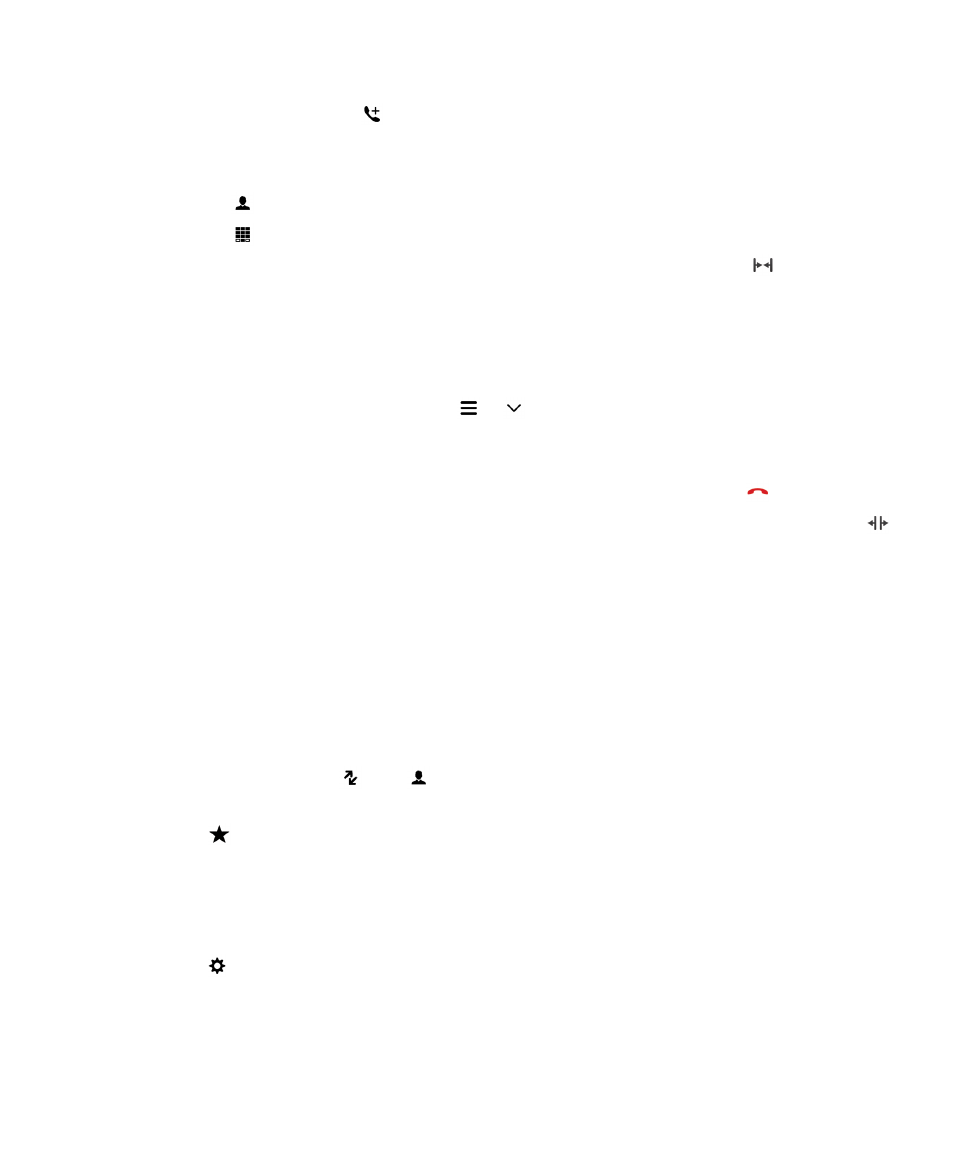
Hinzufügen eines Kontakts oder einer Nummer zu Ihrer
Kurzwahlliste
Es gibt zwei verschiedene Kurzwahllisten, zu denen Sie Kontakte oder Nummern hinzufügen können. Sie können oben auf
dem Bildschirm "Anrufe" der Kurzwahlliste insgesamt zwölf Kontakte oder Nummern hinzufügen. Außerdem können Sie
Kontakte oder Nummern zur Tastatur-Kurzwahlliste hinzufügen, um durch Drücken und Halten einer Taste eine Nummer
zu wählen. Standardmäßig ist die Zugriffsnummer für Ihre Mailbox in Ihrer Kurzwahlliste enthalten.
1.
Tippen Sie in der Telefon-App auf
oder
.
2.
Berühren und halten Sie einen Kontakt oder eine Telefonnummer.
3.
Tippen Sie auf
.
Hinzufügen eines Kontakts zu Ihrer Tastatur-Kurzwahlliste
1.
Streichen Sie auf dem Startbildschirm mit dem Finger vom oberen Bildschirmbereich aus nach unten.
2.
Tippen Sie auf
Einstellungen > Tastenkombinationen und Kurzwahl.
3.
Tippen Sie auf dem Bildschirm auf die Taste, die Sie mit diesem Kontakt verknüpfen möchten.
4.
Tippen Sie auf Kurzwahl.
5.
Tippen Sie auf den Kontakt, der mit der Taste auf Ihrer Tastatur verknüpft werden soll.
Benutzerhandbuch
Telefon und Sprache
51
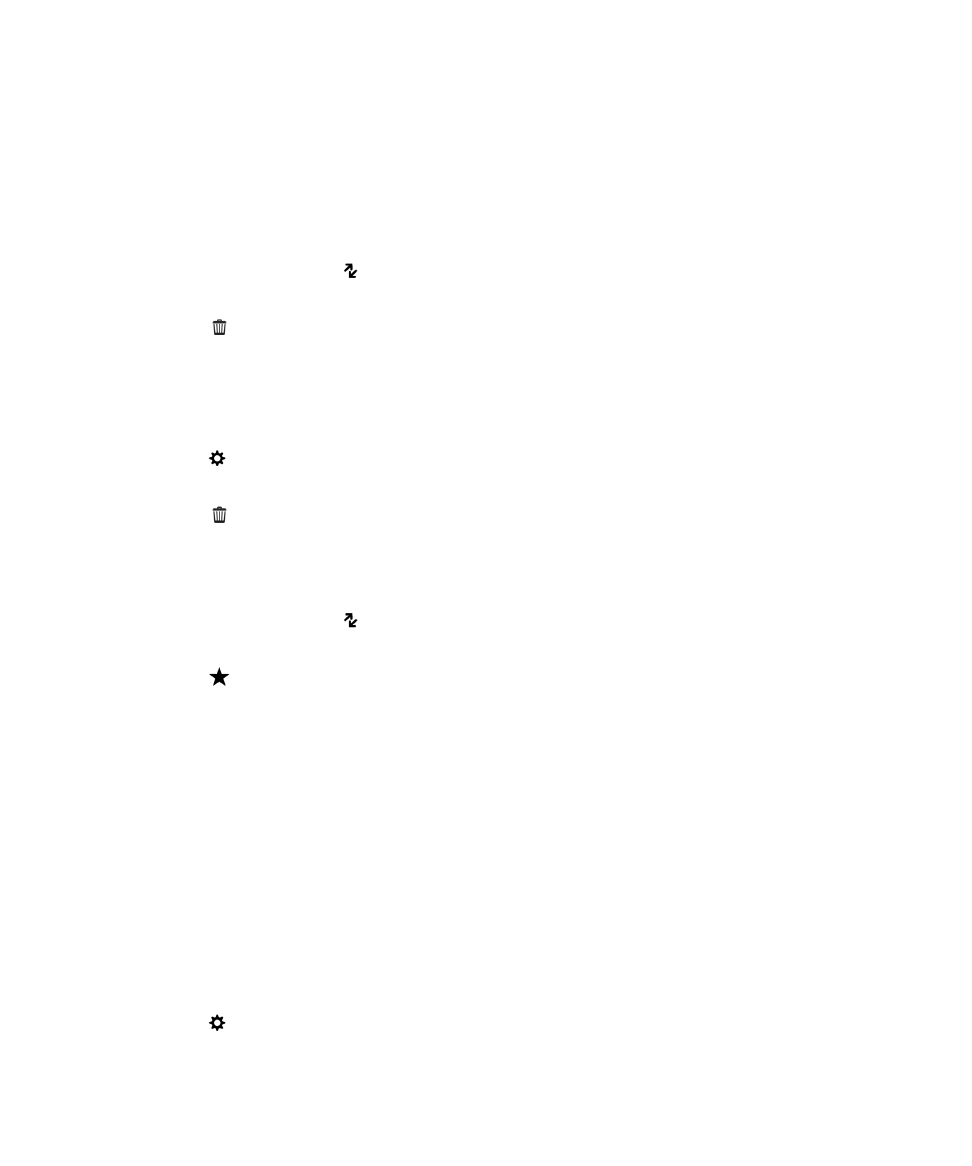
Um einen Kontakt in Ihrer Tastatur-Kurzwahlliste anzurufen, drücken und halten Sie auf der Startseite die mit dem Kontakt
verknüpfte Taste.
Löschen eines Kontakts oder einer Nummer aus der Kurzwahlliste auf
dem Anrufbildschirm
1.
Tippen Sie in der Telefon-App auf
.
2.
Berühren Sie in Ihrer Kurzwahlliste einen Kontakt oder eine Nummer und halten Sie ihn bzw. sie gedrückt.
3.
Tippen Sie auf
.
Löschen eines Kontakts aus Ihrer Tastatur-Kurzwahlliste
1.
Streichen Sie auf dem Startbildschirm mit dem Finger vom oberen Bildschirmbereich aus nach unten.
2.
Tippen Sie auf
Einstellungen > Tastenkombinationen und Kurzwahl.
3.
Berühren und halten Sie einen Kurzwahlkontakt.
4.
Tippen Sie auf
.
Ausblenden Ihrer Kurzwahlliste auf dem Anrufbildschirm
1.
Tippen Sie in der Telefon-App auf
.
2.
Streichen Sie mit dem Finger vom oberen Bildschirmbereich aus nach unten.
3.
Tippen Sie auf
.